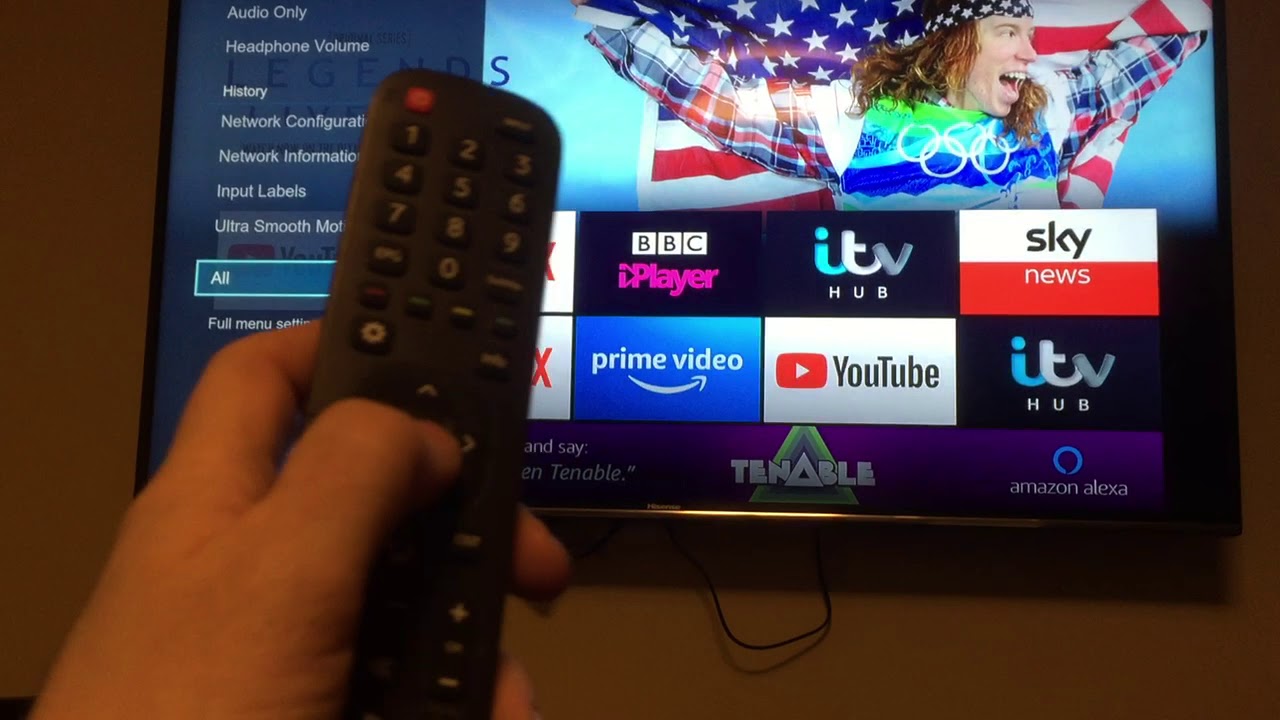Obsah
Vlastníte televizor Hisense a nedaří se vám připojit k Wi-Fi?
Žijeme v době, kdy potřebujete neustálý přístup k internetu. Proto může být nepříliš příjemné, pokud se z toho či onoho důvodu nemůžete připojit ke svému zařízení k internetu.
Možná budete muset upravit některé z nastavení Smart TV, nebo je problém v síťovém připojení. Ať už je to jakkoli, existuje několik způsobů, jak problém vyřešit.
V tomto příspěvku vám poradíme, jak připojit televizor Hisense k síti Wi-Fi. Také vám stručně ukážeme, jak televizor Hisense nastavit.
Není času nazbyt, takže se do toho pustíme.
Viz_také: Jak najít nejlepší kanál Wifi na počítači MacNastavení televizoru Hisense
Nastavení televizoru Hisense je velmi snadné. Takže i když nejste technicky zdatní, nebudete mít s nastavením tohoto televizoru žádné problémy.
Vše, co potřebujete k nastavení, se dodává spolu s televizorem. Stačí postupovat podle následujících kroků a během několika minut budete mít hotovo:
- Nejprve se musíte rozhodnout, zda chcete televizor připevnit na stěnu, nebo jej umístit na stůl. Poté, v závislosti na tom, co jste si vybrali, budete muset přišroubovat držák nebo nohy.
- Dále je třeba připojit napájecí kabel. Jeden jeho konec bude připojen k zadní straně televizoru, zatímco druhý je třeba zapojit do zdroje napájení.
- Červená kontrolka LED signalizuje, že je televizor správně zapojen.
- K napájení televizoru můžete použít dálkový ovladač. Baterie jsou rovněž součástí televizoru.
- Po zapnutí televizoru se zobrazí několik výzev k nastavení jazyka, země a časového pásma. Zobrazí se také licenční smlouva, kterou si nezapomeňte přečíst.
- V závislosti na způsobu použití můžete zvolit režim Home Mode nebo Store Mode.
- Posledním krokem nastavení televizoru Hisense je připojení k síti WiFi. Zařízení provede vyhledání všech dostupných sítí WiFi.
- Vyhledejte síť Wi-Fi a zadejte údaje o hesle.
Pokud jste z nějakého důvodu tento krok omylem přeskočili, nezoufejte. Místo toho se podívejte na další část, kde se dozvíte, jak televizor Hisense připojit k síti Wi-Fi.
Jak připojit televizor Hisense k síti Wi-Fi
Opět je to velmi snadné a zabere to jen několik minut.
Stačí se podle těchto pokynů připojit k síti Wi-Fi a sledovat oblíbené televizní pořady a filmy:
- Nejprve vyhledejte tlačítko Menu na dálkovém ovladači televizoru Hisense a stiskněte jej.
- Přejděte do Nastavení.
- Dále vyberte možnost Síť.
- Na kartě Informace o síti můžete zkontrolovat, zda je vaše zařízení již připojeno k síti.
- Pokud nejste připojeni k žádné síti, můžete pokračovat na stránce Konfigurace sítě.
- Musíte povolit možnost probuzení v bezdrátové síti. Poté podle pokynů připojte televizor Hisense k síti Wi-Fi.
Po připojení můžete snadno sledovat obsah na různých streamovacích platformách. Na televizoru Hisense můžete také zrcadlit nebo sdílet obrazovku z jiných zařízení.
Jak připojit televizor Hisense ke kabelové síti
Pokud se vám z jakéhokoli důvodu nedaří připojit k síti Wi-Fi, nevolejte ještě technika ani nevyměňujte televizor. Stále máte naději.
Alternativním způsobem připojení televizoru Hisense k internetu je použití ethernetového kabelu. Všechny televizory Hisense jsou navíc vybaveny vestavěným portem pro ethernetový kabel, což usnadňuje práci.
Jak přesně můžete televizor Hisense připojit ke kabelovému síťovému připojení?
Následující pokyny by vám měly pomoci při postupu:
- Než začnete, ujistěte se, že máte doma ethernetový kabel, kterým lze připojit internetový modem k televizoru Hisense.
- Začněte připojením jednoho konce kabelu k internetovému směrovači a druhého konce k televizoru Hisense. Pomohlo by, kdybyste se ujistili, že je kabel na obou koncích správně připojen. Pokud uslyšíte zvuk cvaknutí, je to známka toho, že byl kabel bezpečně připojen.
- Poté pomocí dálkového ovladače televizoru Hisense stiskněte tlačítko Nastavení.
- Ve vyskakovacím okně vyberte možnost Síť.
- Dále je třeba přejít do části Konfigurace sítě.
- Je třeba povolit možnost LAN a podle pokynů připojit televizor Hisense k internetu.
Televizor Hisense se nepřipojuje k WiFI?
Nepřipojuje se váš televizor Hisense k síti Wi-Fi? Tento problém může mít různé příčiny.
Zde je několik možných důvodů:
- Síť Wi-Fi není kompatibilní s televizorem Hisense.
- Je možné, že jste zadali nesprávné heslo k síti Wi-Fi nebo uživatelské jméno.
- Může se jednat o problém s poskytovatelem sítě.
- Signál Wi-Fi je příliš slabý, protože router je příliš daleko od televizoru.
Pokud se nejedná o žádný z výše uvedených problémů, pak je možná problém ve vašem televizoru. Doporučujeme kontaktovat zákaznický servis společnosti Hisense a zjistit, zda vám mohou pomoci.
Pokud potřebujete poslat televizor do opravy, nezapomeňte zkontrolovat a využít záruku, pokud je to možné.
Viz_také: Nejlepší venkovní reproduktory WiFi pro milovníky hudbyZávěr
Díky správným pokynům se naučíte připojit televizor Hisense k Wi-Fi velmi snadno. Pečlivě si přečtěte naše pokyny a budete si moci vychutnat své oblíbené televizní pořady na velké obrazovce v živých barvách.
Většina chytrých televizorů je obecně dodávána s návody k použití, které vám proces nastavení značně usnadní. Pokud však máte stále potíže nebo jste návod ztratili, můžete se vždy obrátit na zákaznický servis společnosti Hisense a požádat o pomoc.